So verbinden Sie einen Smart-TV mit Wi-Fi
Was Sie wissen sollten
- Gehen Sie zum Begrüßungsbildschirm des Fernsehers, suchen Sie nach verfügbaren drahtlosen Netzwerken, wählen Sie Ihr Netzwerk aus und geben Sie das Kennwort ein.
- Um das Netzwerk zu ändern, gehen Sie zu Aufstellen > Netzwerk > Öffnen Sie die Netzwerkeinstellungen > Drahtlos > wählen Sie Ihr Netzwerk und geben Sie das Passwort ein.
In diesem Artikel wird erklärt, wie Sie eine Verbindung herstellen Smart-TV an ein Heimnetzwerk und das Internet über W-lan und Beheben von Problemen beim Herstellen einer Verbindung.
Die Darstellung des Bildschirmmenüs und die Navigation für die Wi-Fi-Einrichtung können je nach Smart-TV-Marke und -Modell variieren, umfassen jedoch dieselben grundlegenden Schritte. Einige TV-Marken beziehen sich direkt auf Wi-Fi oder verwenden die Begriffe Wireless, Wireless Network, Wireless oder Wi-Fi Home Network oder Wi-Fi Network. In den Beispielen in diesem Artikel wird der Begriff Wireless verwendet.
Während der erstmaligen Einrichtung des Fernsehers mit Wi-Fi verbinden
So verbinden Sie Ihren Smart-TV über Ihr Wi-Fi-Netzwerk mit dem Internet:
-
Stellen Sie sicher, dass Ihr Netzwerk und Internet funktionieren.
Um eine WLAN-Verbindung herzustellen, benötigen Sie ein WLAN router und Ihren Netzwerknamen. Zum Beispiel ATTxxx, TWCxxx, Coxaaa oder etwas, das Sie sich ausgedacht haben.
-
Schalten Sie Ihren Smart-TV ein. Sie sehen einen Willkommens- oder Setup-Bildschirm.
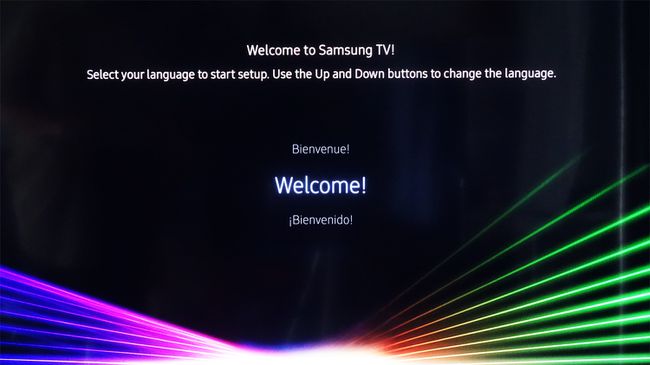
-
Der Fernseher fordert Sie auf, die TV-Einrichtung zu starten.
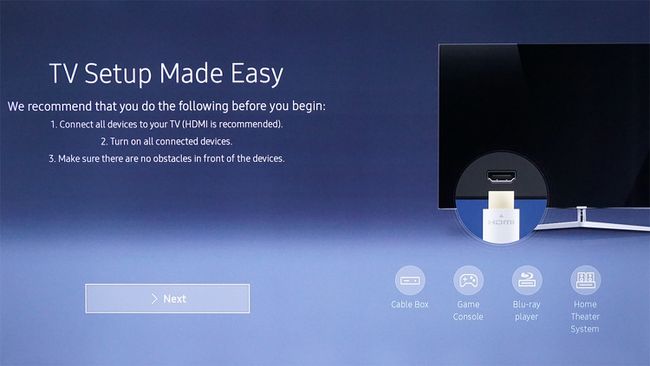
-
Wenn Sie mit der Einrichtung des Fernsehgeräts fortfahren, sucht es möglicherweise automatisch nach verfügbaren Netzwerken oder fordert Sie auf, zwischen einem kabelgebundenen oder einem drahtlosen (Wi-Fi) Netzwerk zu wählen, bevor es sucht. Wählen Sie für WLAN Kabellos.
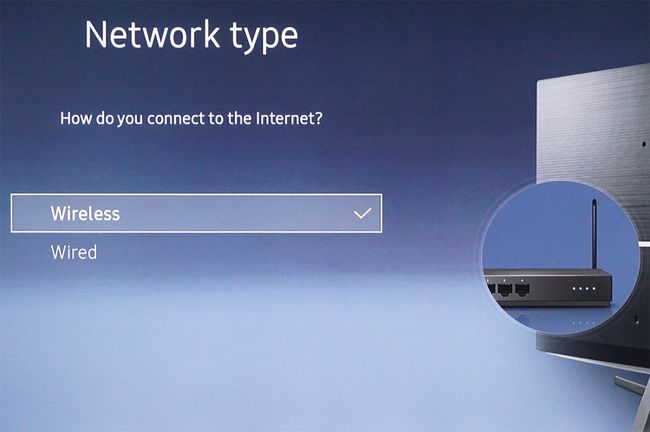
-
Sobald die Netzwerksuche abgeschlossen ist, werden möglicherweise mehrere Netzwerke aufgelistet. Wählen Sie Ihr Netzwerk aus der Liste aus.

-
Geben Sie die Netzwerk-Passwort (Schlüssel).

-
Sobald Ihr Passwort bestätigt wurde, wird eine Meldung angezeigt, dass der Fernseher über Wi-Fi mit Ihrem Netzwerk und dem Internet verbunden ist.
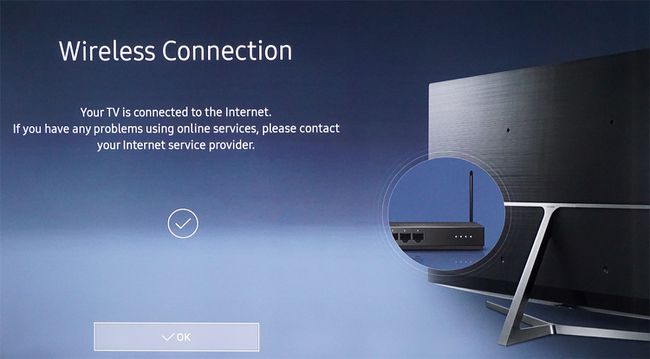
-
Nach der Wi-Fi-Bestätigung zeigt das Fernsehgerät möglicherweise eine Meldung an, dass a Software- oder Firmware-Update ist verfügbar. Wenn ja, wählen Sie Jawohl um das Update herunterzuladen und zu installieren.
Schalten Sie das Fernsehgerät nicht aus und führen Sie keine andere Funktion aus, während das Update läuft.
Sobald die Aktualisierung abgeschlossen ist, führt Sie der Fernseher durch den Rest der Einrichtung. Diese Schritte können Folgendes umfassen: Streaming-Apps hinzufügen, Kanalsuche für Fernsehgeräte mit Antennenanschluss sowie Bild- und Toneinstellungen.
WLAN nachträglich ändern oder hinzufügen
Wenn Sie von einer kabelgebundenen Verbindung zu Wi-Fi wechseln möchten, einen neuen WLAN-Router installiert oder IhreInternetanbieter (ISP) können Sie eine Wi-Fi-Verbindung wiederherstellen.
-
Wählen Sie auf dem Startbildschirm des Fernsehgeräts die Aufstellen oder Einstellungen Symbol.
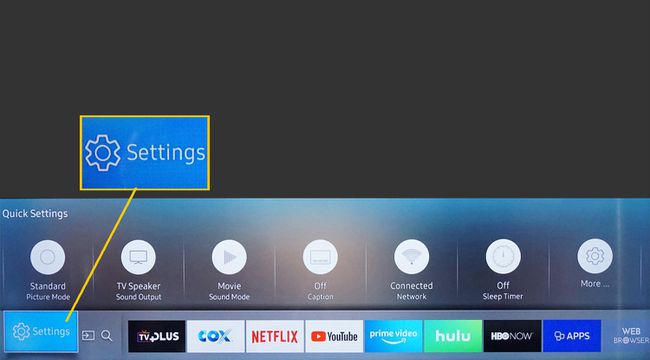
-
In dem Einstellungen Menü, wählen Netzwerk.

-
Wählen Öffnen Sie die Netzwerkeinstellungen (es kann beschriftet sein Netzwerkeinstellungen).

-
In den Netzwerkeinstellungen sollten die kabelgebundenen (Ethernet) und kabellosen (Wi-Fi) Optionen angezeigt werden. Auswählen Kabellos oder W-lan.
Der Fernseher sucht nach verfügbaren Netzwerken. Wählen Sie Ihr Netzwerk aus der Liste aus.
Geben Sie Ihr Netzwerk-Passwort.
Befolgen Sie nach Bestätigung der Verbindung alle zusätzlichen Anweisungen auf dem Bildschirm (z. B. ein verfügbares Update).
-
Wenn das Menü Netzwerkeinstellungen eine Auswahl mit der Bezeichnung. enthält Netzwerkstatus, wählen Sie es jederzeit aus, um zu sehen, ob die aktuelle Internetverbindung zum Fernseher aktiv ist.

Was tun, wenn Ihr Fernseher keine WLAN-Verbindung herstellt
Wenn Sie Ihren Fernseher nicht mit dem WLAN verbinden können oder die Verbindung instabil ist, versuchen Sie einen oder mehrere der folgenden Schritte.
Stellen Sie den WLAN-Router und das Fernsehgerät näher zusammen, oder holen Sie sich ein WLAN-Extender für den Router und verbinden Sie sich erneut mit den obigen Schritten.
-
Wenn die WLAN-Verbindungsversuche fehlschlagen und die Fernseher und Router bieten einen Ethernet-Port, schließen Sie ein Ethernet-Kabel vom Router an den Fernseher an.
Je nach TV-Marke und -Modell kann die Ethernet-Verbindung beschriftet sein Ethernet/LAN oder LAN (Lokales Netzwerk). Das Ethernet-Kabel kann als Netzwerkkabel bezeichnet werden.
-
Wählen Sie im Menü für die Netzwerkeinstellungen des Fernsehgeräts Verdrahtet. Möglicherweise werden Sie aufgefordert, das Ethernet-Kabel anzuschließen.

-
Warten Sie auf eine Bestätigung, dass die Verbindung erfolgreich war. Befolgen Sie nach der Bestätigung alle zusätzlichen Aufforderungen (z. B. für ein Software- oder Firmware-Update).

-
Zwei weitere Möglichkeiten, den Fernseher mit Ethernet oder Wi-Fi zu verbinden, sind die PBC und STIFT Einstellungsmethoden. Einzelheiten zu Ihrem Fernsehgerät finden Sie in der Bedienungsanleitung.

-
Wenn keine der oben genannten Optionen funktioniert, wenden Sie sich an Ihren Internetdienstanbieter (ISP), um Hilfe bei der Eingabe der Router- IP Adresse und DNS Serverinformationen manuell.
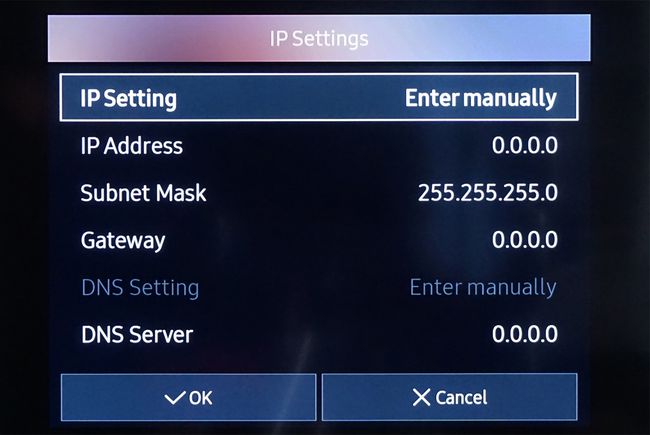
Wenn Ihr ISP das Problem nicht gelöst hat, wenden Sie sich an den Kundendienst Ihres Fernsehers, um Hilfe zu erhalten.
Nicht alle Smart-TVs verfügen über WLAN
Ältere Smart-TV-Modelle verfügen möglicherweise nicht über eine WLAN-Option. Wenn Ihr Smart-TV kein WLAN hat, aber einen Ethernet- oder USB-Anschluss hat, können Sie möglicherweise über ein Ethernet oder. auf WLAN zugreifen USB WLAN-Adapter.
Schlagen Sie im Benutzerhandbuch nach oder wenden Sie sich an den Kundensupport, um festzustellen, ob Sie diese Option verwenden können und welche Wi-Fi-Adapter möglicherweise kompatibel sind.
Vorteile von Netzwerk- und Internetverbindungen
Wenn ein Smart-TV mit dem Internet und einem Heimnetzwerk verbunden ist, haben Sie Zugriff auf eine oder mehrere der folgenden Optionen:
- Firmware- und Software-Updates:Halten Sie Ihren Fernseher mit den neuesten Fehlerbehebungen und Funktionen auf dem neuesten Stand.
- Streaming-Dienste:Erhalten Sie je nach Marke und Modell Zugriff auf Video- und Musik-Streaming-Dienste wie Netflix, YouTube, Pandora und mehr.
- Zugriff auf Inhalte im lokalen Netzwerk: Spielen Sie Videos, Standbilder und Musik von PCs oder Medienservern in Ihrem Netzwerk ab.
- Fernverwaltung und Support: Je nach Marke und Modell kann der technische Support Ihres Fernsehgeräts (mit Ihrer Erlaubnis) möglicherweise die Kontrolle über Ihr Fernsehgerät übernehmen, um Einstellungsprobleme zu beheben.
- Steuerung von Smart-Home-Geräten:Einige Smart-TVs können mit verwendet werden Alexa, Google Assistant, oder SmartThings die es ihm ermöglichen, andere Geräte zu steuern oder von diesen gesteuert zu werden.
